Beberapa pengguna telah mengeluh kerana kehilangan kemampuan untuk mendengar orang lain ketika melakukan perbualan Skype. Walaupun pepijat ini telah berlaku secara berterusan selama beberapa tahun, nampaknya frekuensi jauh lebih tinggi pada Windows 10.
Sekiranya anda sedang menghadapi masalah ini, kami telah berjaya mengenal pasti penyelesaian yang nampaknya berkesan untuk banyak pengguna yang menghadapi situasi ini di Windows 10. Tetapi sebelum anda mula mengikutinya, pastikan perkakasan anda memeriksa dan anda menjalankan versi Skype terkini .
Mengaktifkan Skype dari Tetapan Privasi Windows (Windows 10)
Selalunya, masalah ini disebabkan oleh ciri Windows 10 yang menghalang beberapa aplikasi menggunakan mikrofon aktif. Nasib baik, penyelesaiannya agak mudah.
Mari kita lihat apakah ini adalah sumber masalah anda dengan memeriksa apakah Skype dicegah menggunakan Mikrofon anda. Berikut adalah panduan ringkas mengenai cara melakukan ini dan menukarnya Tetapan privasi pada Windows 10 untuk menyelesaikan masalah:
- Tekan Kekunci Windows + R untuk membuka arahan run. Di tetingkap Run, ketik “ ms-setting: privasi-mikrofon 'Dan tekan Masukkan untuk membuka Mikrofon tab dari Tetapan Windows 10 .

- Pertama, pastikan togol betul-betul di bawah Benarkan aplikasi menggunakan mikrofon saya ditetapkan ke Dihidupkan .
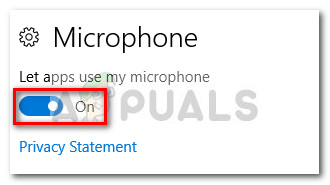
- Tinjau ke bawah senarai aplikasi dan pastikan aplikasi Skype anda mempunyai akses ke mikrofon anda. Sekiranya togol di sebelah Skype ditetapkan ke Mati , putar Dihidupkan untuk memberi Skype akses ke mikrofon anda.
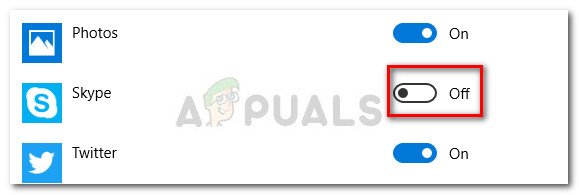
- Nyalakan semula komputer anda dan lihat apakah masalahnya telah diselesaikan dan anda dapat menghubungi orang lain Skype .
Sekiranya kaedah ini tidak membolehkan anda mendengar orang lain di Skype, anda juga boleh mencuba menggunakan versi Skype bawaan (hanya tersedia pada Windows 10) dan melihat sama ada anda menghadapi masalah yang sama. Anda dapat mengakses versi Skype terbina dalam dengan mencarinya melalui Mulakan bar.

1 minit dibaca

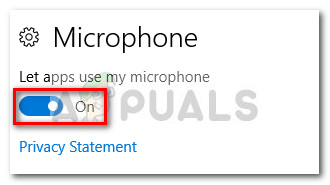
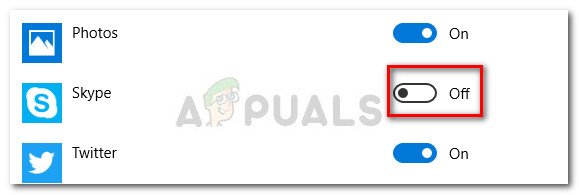

![[FIX] Gabungkan Ralat ‘Pelanggaran Akses’ Pemalam](https://jf-balio.pt/img/how-tos/88/merge-plugins-access-violation-error.png)





















